Korjaa SD-kortti, jota ei havaittu Windows 10:ssä
Sekalaista / / November 28, 2021
Jos tietokoneesi ei tunnista SD-korttiasi, sitä ei tunnisteta Resurssienhallinnassa. Pääongelma näyttää olevan vioittuneet tai vanhentuneet ohjaimet tai laitteisto-ongelmat, joiden vuoksi tämä ongelma ilmenee. SD-korttia ei tunnisteta sisäisessä SD-kortinlukijassa tai USB-SD-kortinlukijassa, koska tämä on ohjelmisto ongelma, mutta varmistaaksesi tämän, sinun on yhdistettävä SD-korttisi toiseen tietokoneeseen, ja SD-kortin pitäisi toimia tämä PC. JOS ei, SD-kortti saattaa olla viallinen. Joka tapauksessa, tuhlaamatta aikaa, katsotaan kuinka korjata SD-kortti, jota ei havaittu Windows 10:ssä alla olevan opetusohjelman avulla.

Sisällys
- Korjaa SD-kortti, jota ei havaittu Windows 10:ssä
- Tapa 1: Vaihda SD-kortin aseman kirjain
- Tapa 2: Suorita laitteiston ja laitteiden vianmääritys
- Tapa 3: Poista SD-kortti käytöstä ja ota se uudelleen käyttöön
- Tapa 4: Päivitä SD-kortin ajurit
- Tapa 5: Asenna SD-kortin ajurit uudelleen
Korjaa SD-kortti, jota ei havaittu Windows 10:ssä
Varmista luo palautuspiste vain siltä varalta, että jokin menee pieleen.
Tapa 1: Vaihda SD-kortin aseman kirjain
1. Paina Windows Key + R ja kirjoita diskmgmt.msc ja paina Enter.

2. Napsauta nyt hiiren oikealla painikkeella omaa Sd-kortti ja valitse Vaihda asemakirjain ja polut.

3. Napsauta nyt seuraavassa ikkunassa Muuta-painike.

4. Sitten pudotusvalikosta valitse mikä tahansa aakkosto nykyistä lukuun ottamatta ja napsauta OK.

5. Nämä aakkoset ovat SD-kortin uusi asemakirjain.
6. Katso uudelleen, pystytkö Korjaa SD-korttia ei havaittu Windows 10 -ongelmassa.
Tapa 2: Suorita laitteiston ja laitteiden vianmääritys
1. Paina Windows Key + I avataksesi Asetukset ja napsauta sitten Päivitys ja suojaus kuvake.

2. Muista valita vasemmanpuoleisesta valikosta Vianetsintä.
3. Napsauta nyt "Etsi ja korjaa muita ongelmia" -osiossa "Laitteet ja laitteet“.

4. Napsauta seuraavaksi Suorita vianmääritys ja seuraa näytön ohjeita korjaa SD-korttia ei havaittu Windows 10:ssä.

Tapa 3: Poista SD-kortti käytöstä ja ota se uudelleen käyttöön
1. Paina Windows Key + R ja kirjoita devmgmt.msc ja paina Enter avataksesi Laitehallinnan.

2. Laajentaa SD-isäntäsovittimet tai muistitekniikkalaitteet jonka alla näet laitteesi Realtek PCI-E Card, Reader.
3. Napsauta sitä hiiren kakkospainikkeella ja valitse Poista käytöstä, se pyytää vahvistusta valinnan Kyllä jatkaa.

4. Napsauta uudelleen hiiren kakkospainikkeella SD-korttia ja valitse Ota käyttöön.
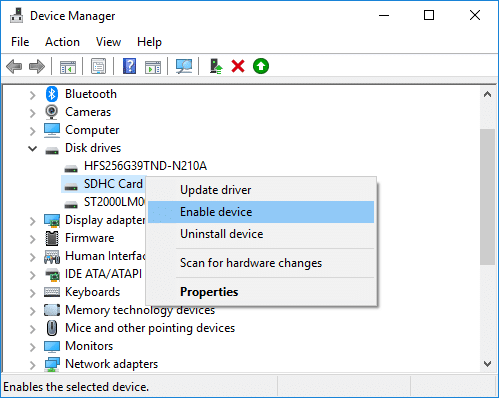
5. Tämä korjaa varmasti SD-kortin, jota PC ei tunnista, jos ei, siirry uudelleen laitehallintaan.
6. Tällä kertaa laajentaa kannettavia laitteita sitten napsauta hiiren kakkospainikkeella SD-kortin laitekirjainta ja valitse Poista käytöstä.

7. Napsauta uudelleen hiiren oikealla painikkeella ja valitse Ota käyttöön.
Tapa 4: Päivitä SD-kortin ajurit
1. Paina Windows Key + R ja kirjoita devmgmgt.msc ja paina Enter avataksesi Laitehallinta.

2. Laajenna sitten Muistitekniikkalaitteet napsauta hiiren kakkospainikkeella SD-kortinlukijaa ja valitse Päivitä ohjain.

3. Valitse seuraavaksi "Etsi päivitetty ohjainohjelmisto automaattisesti“.

4. Windows lataa ja asentaa automaattisesti uusimman ohjaimen SD-kortille.
5. Kun olet valmis, käynnistä tietokone uudelleen tallentaaksesi muutokset.
6. Jos ongelma jatkuu uudelleenkäynnistyksen jälkeen, noudata seuraavaa vaihetta.
7. Valitse jälleen Päivitä ohjain mutta tällä kertaa valitsee "Selaa tietokoneeltani ohjainohjelmistoa.‘

6. Napsauta seuraavaksi alareunassa "Anna minun valita tietokoneellani olevien ohjainten luettelosta."

7. Valitse uusin ohjain luettelosta ja napsauta Seuraava.

8. Anna Windowsin asentaa ohjaimet ja sulje sitten kaikki.
9. Tallenna muutokset käynnistämällä tietokoneesi uudelleen, ja saatat pystyä siihen Korjaa SD-kortti, jota ei havaittu Windows 10:ssä.
Tapa 5: Asenna SD-kortin ajurit uudelleen
Huomautus: Ennen kuin poistat ohjaimia, varmista, että tiedät SD-korttisi merkin ja mallin ja että olet ladannut SD-korttisi uusimmat ohjaimet valmistajan verkkosivustolta.
1. Paina Windows Key + R ja kirjoita devmgmgt.msc ja paina Enter avataksesi Laitehallinnan.

2. Laajenna sitten Muistitekniikkalaitteet napsauta hiiren kakkospainikkeella SD-korttiasi lukija ja valitse Poista asennus.
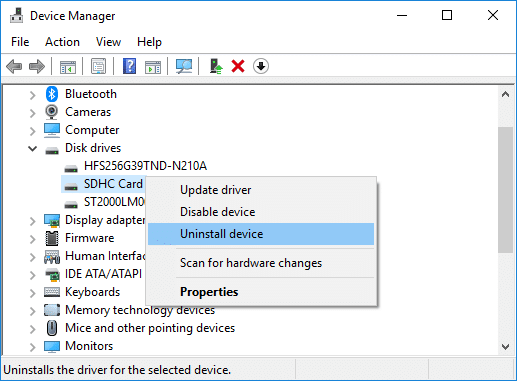
3. Varmista, että rastita "Poista tämän laitteen ohjainohjelmisto” napsauta sitten Poista asennus -painiketta jatkaaksesi asennuksen poistamista.
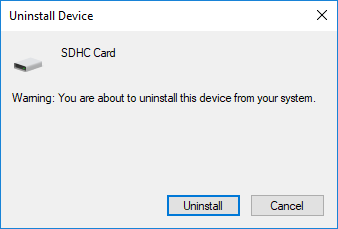
4. Kun SD-kortin ohjaimet on poistettu, käynnistä tietokone uudelleen tallentaaksesi muutokset.
5. Suorita nyt asennus, jonka latasit SD-korttisi valmistajan verkkosivustolta, ja suorita asennus loppuun noudattamalla näytön ohjeita.
6. Käynnistä tietokone uudelleen tallentaaksesi muutokset ja katsoaksesi, pystytkö siihen Korjaa SD-korttia ei havaittu -ongelma.
Suositus:
- Korjaa WMI-palveluntarjoajan isäntäprosessorin korkea käyttö [Windows 10]
- WiFi ei toimi Windows 10:ssä [100% toimii]
- 5 tapaa korjata SD-kortti, joka ei näy tai toimi
- MSVCR120.dll puuttuu Windows 10:stä [RATKAISTU]
Siinä sinulla on onnistunut Korjaa SD-kortti, jota ei havaittu Windows 10:ssä mutta jos sinulla on vielä kysyttävää tästä opetusohjelmasta, kysy heiltä kommenttiosiossa.



